Der ultimative Leitfaden zur WordPress-Migration: So migrieren Sie Ihre Website mit Leichtigkeit
Veröffentlicht: 2023-04-27Willkommen! Wenn Sie auf diesem Beitrag gelandet sind, denken Sie wahrscheinlich darüber nach, Ihre WordPress-Website von einem Host auf einen anderen oder von einer Domain auf eine andere zu migrieren.
Das Verschieben einer WordPress-Website auf einen neuen Webhost kann umständlich sein, insbesondere wenn Sie nicht technisch versiert sind. Aber keine Angst!
In diesem umfassenden Leitfaden führen wir Sie durch alle Schritte, um Ihre WordPress-Website einfach zu migrieren. Von der Erstellung eines Backups Ihrer Website bis zur Übertragung Ihrer Dateien und Datenbanken – wir sind für Sie da.
Also schnapp dir eine Tasse Kaffee, lehn dich zurück und lass uns anfangen!
Was ist WordPress-Migration?
Bevor wir tiefer eintauchen, lassen Sie uns zunächst besprechen, was genau die WordPress-Migration ist.
Die WordPress-Migration ist der Prozess des Verschiebens Ihrer WordPress-Website von einem Hosting-Service oder Domainnamen zu einem anderen. Die Migration umfasst normalerweise das Verschieben der Dateien, der Datenbank und der Einstellungen der Website vom alten Host auf den neuen.
Klingt zu technisch? Lassen Sie es mich in einfachen Worten erklären.
Stellen Sie sich vor, Ihre WordPress-Website ist wie ein Baumhaus, das Sie in Ihrem Garten gebaut haben. Jetzt möchten Sie Ihr Baumhaus in einen anderen Teil Ihres Gartens verlegen.
Das ist wie bei der WordPress-Migration – es verschiebt Ihre Website von einem Ort zum anderen.
Aber das Übertragen einer Website kann schwierig sein, im Gegensatz zum Umzug eines Baumhauses. Sie müssen sicherstellen, dass alles in Ihrem Baumhaus (oder Ihrer Website) angemessen an den neuen Ort verschoben wird, von allen Bildern über Texte bis hin zum Design des Baumhauses.
Der Artikel wird unten fortgesetzt
Wenn Sie eine Website umziehen, müssen Sie sicherstellen, dass Sie nichts zurücklassen und dass alles wie zuvor aussieht und funktioniert.
Einfach ausgedrückt, die WordPress-Migration verschiebt Ihre Website von einem Ort zum anderen, wie der Umzug eines Baumhauses, aber mit einer Menge technischer Dinge, um sicherzustellen, dass alles genau richtig bleibt.
An dieser Stelle ist es auch wichtig zu verstehen, dass die Website-Migration nicht unbedingt von einem Host zum anderen erfolgt. Der Migrationsprozess kann Folgendes umfassen:
- Pushen einer WordPress-Website von einem lokalen Server zu einem Live-Host.
- Übertragung einer WordPress-Website auf eine neue Domain.
- Verschieben einer WordPress-Website von einer Subdomain auf eine Top-Level-Domain.
- Migration von Managed Hosting zu Shared oder Self-Hosting.
Häufige Gründe für die WordPress-Migration
Jetzt fragen Sie sich wahrscheinlich, ob der WordPress-Migrationsprozess so riskant und zeitaufwändig ist, warum müssen Sie dann Ihre Websites migrieren?
Einige der häufigsten Gründe sind:
- Datenschutz- und Sicherheitsbedenken: WordPress ist ein beliebtes CMS mit einem Marktanteil von 63,5 %. Leider macht diese Popularität WordPress-Websites zu einem häufigen Ziel für Hacker und Sicherheitsverletzungen.
Um Ihre Website vor Hackern und Spammern zu schützen, müssen Sie Ihre WordPress-Websites möglicherweise zu sichereren Hosting-Anbietern migrieren, die bessere Sicherheitsfunktionen bieten.
- Leistungsproblem: Wenn Sie langsame Ladegeschwindigkeiten, häufige Ausfallzeiten oder andere Leistungsprobleme feststellen, müssen Sie Ihre Website möglicherweise auf einen Host migrieren, der eine bessere Leistung und schnellere Ladezeiten bietet.
- Erschwingliches Hosting: Das Hosting von WordPress-Websites kann je nach Datenverkehr und Ressourcennutzung teuer sein.
Sie können die Kosten für das Hosting senken, indem Sie zu einem günstigeren Hosting-Anbieter wechseln, der die gleichen Dienste zu einem erschwinglichen Preis anbietet.
- Änderung der Geschäftsanforderungen: Ihre Website-Anforderungen können sich ändern, wenn Ihr Unternehmen wächst und sich weiterentwickelt.
Und möglicherweise müssen Sie Ihre WordPress-Website auf einen neuen Host migrieren, der bessere Funktionen gemäß Ihren geschäftlichen Anforderungen und Anforderungen bietet, z. B. E-Commerce-Funktionalität oder bessere Skalierbarkeit.
- Änderung des Domänennamens: Die Änderung der Domäne ist ein weiterer wichtiger Grund für die Site-Migration.
Der Domainname ist wie die physische/permanente Adresse Ihrer Website, und wenn Sie vorhaben, den Domainnamen Ihrer bestehenden Website zu ändern oder zu aktualisieren, müssen Sie Ihre WordPress-Website auf einen neuen Domainnamen migrieren.
Planung vor der Migration
Es ist wichtig, die Migration sorgfältig auszuführen und zu planen, um Ausfallzeiten oder Datenverluste zu vermeiden und sicherzustellen, dass Ihre Website während und nach der Migration für Ihr Publikum verfügbar bleibt.
Der Artikel wird unten fortgesetzt
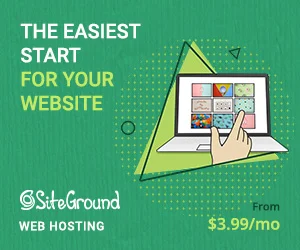
Darüber hinaus kann die Migration Auswirkungen auf die SEO Ihrer Website haben, daher ist es wichtig, alle möglichen Auswirkungen auf Ihre Suchmaschinen-Rankings zu berücksichtigen und Maßnahmen zu ergreifen, um negative Auswirkungen zu mindern.
Alles in allem ist die Migration einer WordPress-Website eine entmutigende Aufgabe. Mit der richtigen Planung und Ausführung ist dies jedoch problemlos möglich.
Wir haben eine Checkliste vor der Migration zusammengestellt. Wir empfehlen Ihnen, es zu lesen, bevor Sie mit dem Migrationsprozess beginnen, um einen reibungslosen Übergang Ihrer Website-Inhalte zu gewährleisten.
✅ Erstellen Sie ein Backup Ihrer Website
Der erste und wichtigste Schritt besteht darin, ein vollständiges Backup Ihrer Website zu erstellen, einschließlich Dateien und Datenbank. Wenn während der Migration etwas schief geht, ist dieses Backup eine Fallback-Option.
✅Überprüfen Sie die neue Hosting-Umgebung
Stellen Sie vor der Migration Ihrer Website sicher, dass die neue Hosting-Umgebung korrekt eingerichtet ist und alle Anforderungen zum Ausführen von WordPress erfüllt.
Überprüfen Sie, ob die PHP-Version kompatibel ist, die Datenbankeinstellungen korrekt sind und das Hostingpaket genügend Ressourcen bietet.
✅ Deaktivieren Sie Caching-, Firewall- oder Umleitungs-Plugins
Caching-, Firewall- oder Weiterleitungs-Plugins können Ihren Migrationsprozess beeinträchtigen, daher ist es für eine reibungslose Migration besser, diese Plugins zu deaktivieren. Sie können sie nach Abschluss des Migrationsprozesses erneut aktivieren.
✅ Aktualisieren Sie WordPress, Plugins und Designs
Stellen Sie sicher, dass Sie die neueste Version von WordPress zusammen mit allen Plugins und Designs auf der alten Website ausführen. Durch die Aktualisierung dieser Elemente wird sichergestellt, dass der Migrationsprozess reibungsloser verläuft.
✅ Wartungsmodus aktivieren
Um sicherzustellen, dass Benutzer Ihrer Website während des Migrationsprozesses keine Änderungen vornehmen, können Sie den Wartungsmodus auf Ihrer Website aktivieren. Es gibt viele spezielle Plugins für den WordPress-Wartungsmodus, die Sie auf Ihrer Website verwenden können.
✅Wählen Sie den richtigen Zeitpunkt
Die Website-Migration kann manchmal die Leistung Ihrer Website beeinträchtigen. Sie sollten Ihre Migration während des geringsten Datenverkehrs auf Ihrer Website planen, damit die Erfahrung Ihrer Benutzer nicht beeinträchtigt wird. Sie können Ihren Website-Traffic mit Google Analytics analysieren.
Der Artikel wird unten fortgesetzt
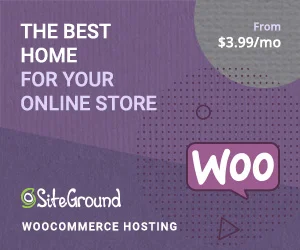
✅ Aktualisieren Sie Ihre DNS-Einträge
Sobald die Migration abgeschlossen ist, müssen Sie Ihre DNS-Einträge aktualisieren, damit sie auf den neuen Server verweisen. Die Übertragung kann bis zu 48 Stunden dauern, daher ist es am besten, dies im Voraus zu tun.
So migrieren Sie Ihre WordPress-Website: 3 Methoden
Es gibt drei Hauptmethoden, um Ihre WordPress-Website zu migrieren:
- Lassen Sie Ihren Host die WordPress-Site-Migration für Sie durchführen
- Migrieren Sie Ihre WordPress-Site mit einem Plugin (automatisch)
- Migrieren Sie Ihre WordPress-Website manuell
Methode 1: Lassen Sie Ihren Host die WordPress-Site-Migration für Sie durchführen
Viele Webhosting-Unternehmen wie SiteGround und Kinsta bieten verwaltete Hosting-Dienste an, einschließlich Website-Migration.
Entweder führen sie automatisch eine kostenlose Migration für Sie durch oder bieten ein Plugin an, mit dem Sie den Migrationsprozess abschließen können.
Alles, was Sie tun müssen, ist, einen zuverlässigen verwalteten WordPress-Hosting-Anbieter auszuwählen und dessen Anweisungen zu folgen, um Ihre Website zu migrieren.
Dies ist eine problemlose Methode, mit der Sie Ihre WordPress-Website migrieren können.
Methode 2: Migrieren Sie Ihre WordPress-Site mit einem Plugin (automatisch)
Sie können den Migrationsprozess mit dem speziellen WordPress-Migrations-Plugin automatisieren. Sie müssen Folgendes tun:
- Wählen Sie ein zuverlässiges Migrations-Plugin wie All-in-One WP Migration, Migrate Guru oder Duplicator
- Installieren und aktivieren Sie das Migrations-Plugin auf Ihrer aktuellen Website
- Befolgen Sie die Plugin-Anweisungen, um Ihre Website auf den neuen Webhost zu migrieren
Sehen wir uns an, wie Sie Ihre WordPress-Website mit All-in-One WP Migration migrieren können.
Schritt 1: Installieren und aktivieren Sie das All-in-One WP-Migrations-Plugin
Melden Sie sich bei Ihrer WordPress-Website an, gehen Sie zur Plugin-Seite und suchen Sie nach „All-In-One WP Migration“.
Sobald das Plugin erscheint, klicken Sie auf die Schaltfläche Jetzt installieren und dann auf Aktivieren.
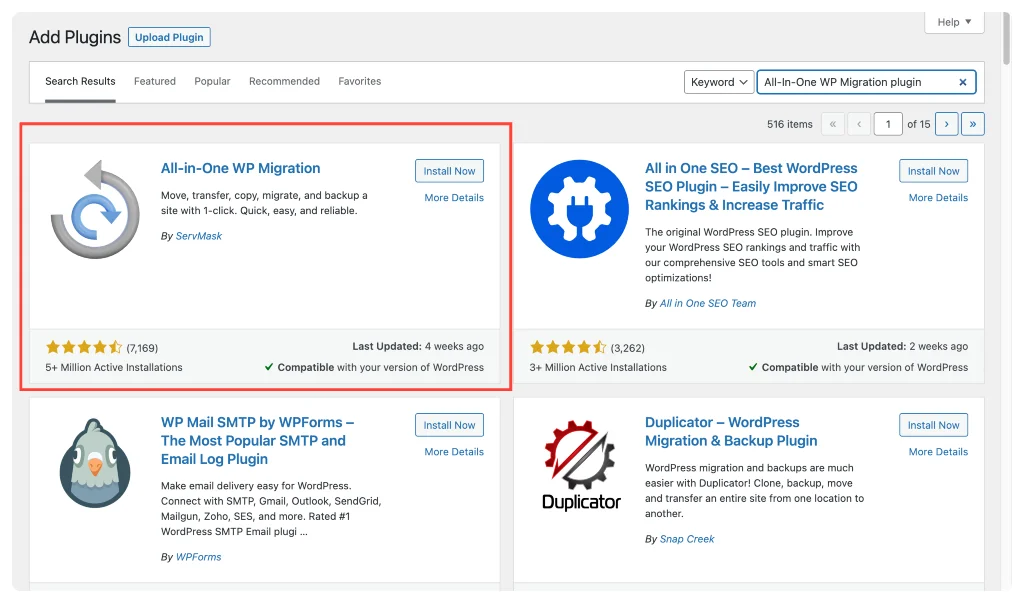
Schritt 2: Exportieren Sie Ihre Website
Sobald die Plugin-Installation abgeschlossen ist, müssen Sie Ihre WordPress-Website mithilfe der All-In-One WP-Migration exportieren.
Navigieren Sie dazu zu Ihrem WordPress-Dashboard und klicken Sie auf All-In-One WP-Migration >> Exportieren.

Das führt Sie zur Seite Exporteinstellungen der All-In-One WP-Migration.
Klicken Sie auf die Erweiterten Optionen. Sie können auswählen, welche Medieninhalte, Plugins und Datenbanken Sie nicht exportieren möchten.
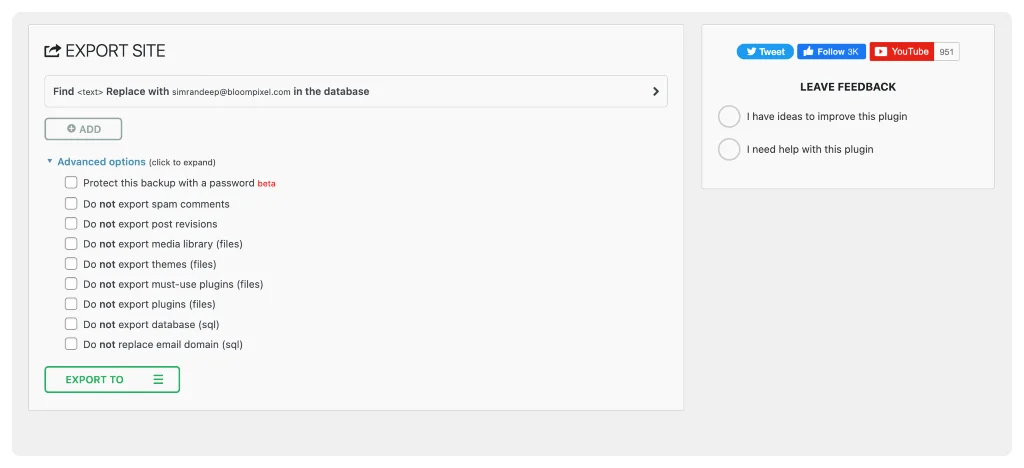
Scrollen Sie auf der Seite und Sie sehen ein grünes Feld mit Optionen für den Export. Da wir die Lite-Version von All-In-One WP Migration verwenden, können wir unsere Website-Inhalte nur in Dateien exportieren.
Klicken Sie auf die Schaltfläche EXPORT TO , um den Vorgang auszuführen.
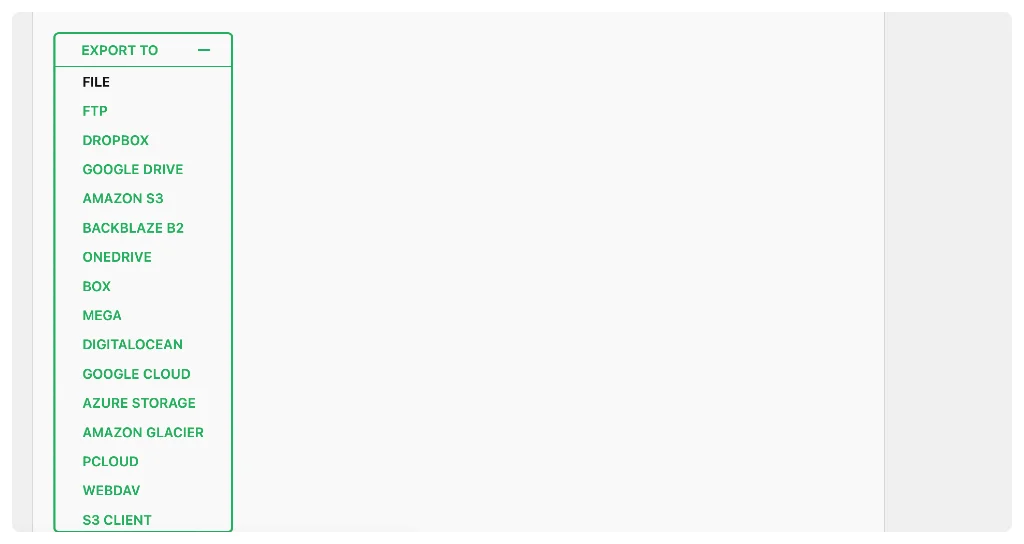
Schritt 3: Importieren Sie Ihre Website
Sobald Sie Ihre exportierte Datei haben, ist es an der Zeit, Ihre Website zu migrieren. Der Prozess bleibt gleich, egal ob Ihre Site von einem Host auf einen anderen oder von einer lokalen Produktionssite auf einen neuen Server verschoben wird.
Wenn Sie Ihre neue Website einrichten, müssen Sie das All-In-One WP-Migrations-Plugin erneut installieren.
Gehen Sie dann zu All-In-One WP-Migration >> Importieren.
Klicken Sie auf die Schaltfläche „Importieren von“ und wählen Sie Ihre heruntergeladene Datei aus. Sobald Sie die Datei hinzufügen, beginnt der Migrationsprozess.
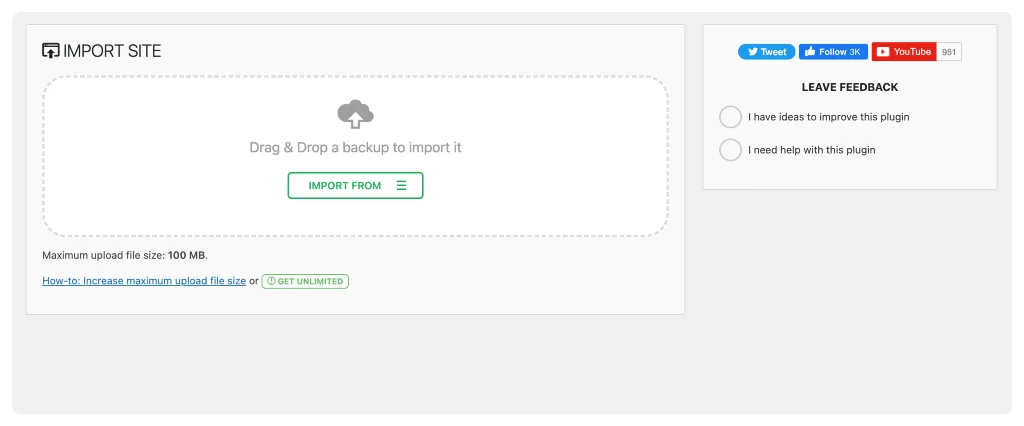
Und so können Sie Ihre WordPress-Website einfach mit einem Plugin migrieren.
Methode 3: Migrieren Sie Ihre WordPress-Website manuell
Die manuelle Migration umfasst das Exportieren der Datenbank, das Kopieren von Dateien und das Aktualisieren von DNS-Einträgen. Diese Methode ist zeitaufwändiger, gibt Ihnen aber mehr Kontrolle über den Migrationsprozess.
Lassen Sie uns lernen, wie Sie Ihre WordPress-Website manuell migrieren können.
Schritt 1: Erstellen Sie eine Sicherungskopie Ihrer vorhandenen WordPress-Site-Dateien
Bevor Sie Ihre Website manuell migrieren, müssen Sie eine Sicherungskopie Ihrer vorhandenen WordPress-Website-Dateien erstellen.
Um auf Ihre Website-Dateien zuzugreifen, benötigen Sie einen SFTP/FTP-Client. Sie können Software wie FileZilla oder Cyberduck verwenden, um sich mit dem Server Ihrer Website zu verbinden.
Dazu benötigen Sie Ihre FTP-Zugangsdaten, die Sie von Ihrem Webhoster erhalten.
Nachdem Sie sich über FTP mit Ihrem Server verbunden haben, suchen Sie das Stammverzeichnis Ihrer Website. Hier finden Sie alle Dateien und Ordner Ihrer Website.
Normalerweise ist es public_html; Klicken Sie mit der rechten Maustaste auf den Stammordner und wählen Sie Herunterladen.
Sehen Sie sich unser ausführliches Tutorial an WordPress FTP-Zugriffsanleitung
Schritt 2: Exportieren Sie Ihre Datenbank
Sobald Sie alle Dateien Ihrer Website kopiert haben, benötigen Sie Ihre WordPress-Datenbank.
Um auf Ihre Datenbank zuzugreifen, müssen Sie sich bei Ihrem Webhosting-Konto oder cPanel anmelden und einen Abschnitt namens Datenbanken suchen.
Klicken Sie in Ihrem Datenbankordner auf die Option phpMyAdmin und wählen Sie die Option Exportieren .
Dadurch wird eine SQL-formatierte Kopie der Datenbank der Website heruntergeladen.
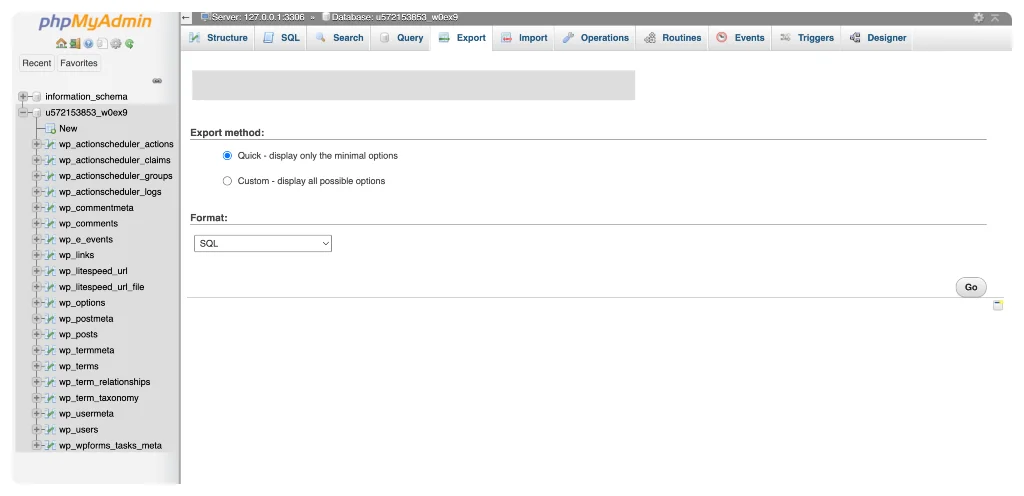
Schritt 3: Erstellen Sie eine neue Datenbank
Als nächstes müssen Sie eine neue Datenbank auf dem Webhost erstellen, zu dem Sie migrieren.
Um eine neue leere Datenbank zu erstellen, gehen Sie im cPanel zu MySQL-Datenbanken , geben Sie einen geeigneten Namen für die neue Datenbank ein und klicken Sie auf Datenbank erstellen.
Schritt 4: Laden Sie Ihre WordPress-Dateien in Ihr neues Hosting-Konto hoch
Nachdem Sie Ihre Dateien und Datenbanken erhalten haben, müssen Sie Ihre WordPress-Dateien auf Ihr neues Hosting-Konto hochladen. Sie können dies tun, indem Sie einen FTP-Client wie FileZilla verwenden.
Verbinden Sie Ihre Site mit dem FTP-Client, navigieren Sie zum Stammordner und wählen Sie die Option Hochladen .
Wählen Sie nun die heruntergeladenen Dateien aus.
Schritt 5: Aktualisieren Sie Ihre WordPress-Konfigurationsdatei
Sobald Sie mit dem Importieren/Exportieren von Dateien fertig sind, müssen Sie Ihre WordPress-Konfigurationsdatei aktualisieren, um eine Verbindung zur neuen Datenbank auf Ihrem neuen Hosting-Konto herzustellen.
Du kannst die Datei wp-config.php in deinem WordPress-Installationsverzeichnis bearbeiten.
Aktualisieren Sie den Datenbanknamen, den Benutzernamen, das Passwort und den Hostnamen, damit sie mit der neuen Datenbank in Ihrem neuen Hosting-Konto übereinstimmen.
Schritt 6: Konfigurieren Sie Ihre Domain Name Server
Wenn Sie Ihren Domain-Namen auf ein neues Hosting-Konto verschieben, müssen Sie Ihre Domain-Name-Server aktualisieren, damit sie auf Ihr neues Hosting-Konto verweisen.
Melden Sie sich dazu beim Control Panel Ihres Domain-Registrars an und aktualisieren Sie die DNS-Einträge.
Schritt 7: Testen Sie Ihre WordPress-Site
Testen Sie nach Abschluss aller Schritte Ihre WordPress-Site, um sicherzustellen, dass alles ordnungsgemäß funktioniert.
Vergleich von manuellen und automatisierten WordPress-Migrationsmethoden
Wie oben besprochen, kannst du deine WordPress-Seite manuell oder durch automatisierte Methoden auf einen neuen Host migrieren.
Jede Methode hat Vor- und Nachteile; Der beste Weg hängt von Ihren Bedürfnissen, technischen Fähigkeiten und Vorlieben ab.
Falls Sie noch Klärungsbedarf haben, welche Migrationsmethode passt am besten zu Ihrer Website? Hier ist ein Vergleich von manuellen und automatisierten WordPress-Migrationsmethoden:
Vor- und Nachteile der manuellen Migration
| Vorteile der manuellen Migration | Nachteile der manuellen Migration |
| Gibt Ihnen mehr Kontrolle über den Migrationsprozess | Erfordert technische Fähigkeiten und Kenntnisse von WordPress |
| Keine dedizierten Migrations-Plugins oder Tools von Drittanbietern erforderlich | Zeitaufwändig, insbesondere bei größeren Websites |
| Kostengünstiger als automatisierte Migrationsmethoden | Anfällig für menschliche Fehler, die zu Datenverlust oder Ausfallzeiten der Website führen können |
| Eine gute Option für kleinere Websites | Bietet keine Funktionen wie automatische URL-Aktualisierung oder Backups |
Vor- und Nachteile der automatisierten Migration
| Vorteile der automatisierten Migration | Nachteile der automatisierten Migration |
| Schneller und effizienter | Teurer als manuelle Migrationsmethoden, insbesondere bei größeren Websites oder solchen mit komplexen Strukturen |
| Erfordert wenig technisches Wissen und ist mit wenigen Klicks erledigt | Weniger flexibel als manuelle Migrationsmethoden, insbesondere wenn es um Anpassungen oder spezifische Anforderungen geht |
| Bietet Funktionen wie automatische URL-Aktualisierung, Backups und Tests | Anfällig für Fehler oder Konflikte mit Plugins oder Themes |
| Eine gute Option für größere Websites oder solche mit komplexen Strukturen | Erfordert vertrauenswürdige Tools oder Dienste von Drittanbietern |
Die Wahl zwischen manuellen und automatisierten WordPress-Migrationsmethoden hängt von Ihren Bedürfnissen und Vorlieben ab.
Die manuelle Migration kann der richtige Weg sein, wenn Sie technisch versiert sind und mehr Kontrolle über den Prozess wünschen, während die automatisierte Migration besser sein kann, wenn Sie einen schnelleren und effizienteren Migrationsprozess wünschen und bereit sind, dafür zu bezahlen.
Checkliste nach der Migration
Nach der Migration Ihrer WordPress-Website ist das Befolgen einer Checkliste nach der Migration unerlässlich, um sicherzustellen, dass alles ordnungsgemäß funktioniert.
✅ Testen Sie die migrierte Website: Testen Sie die neue Website, um sicherzustellen, dass alles ordnungsgemäß funktioniert.
✅ DNS-Einträge aktualisieren: Aktualisieren Sie Ihre DNS-Einträge so, dass sie auf den neuen Webhost verweisen.
✅ Alte URLs umleiten: Leiten Sie alte URLs auf die neue Website um, um defekte Links zu vermeiden.
✅ Aktualisieren Sie alle Plugins und Designs.: Aktualisieren Sie alle Plugins und Designs auf die neuesten Versionen.
✅ Sicherheit und Backups konfigurieren: Richten Sie Sicherheit und Backups für die neue Website ein.
Fehlerbehebung bei häufigen WordPress-Migrationsproblemen
Manchmal laufen die Dinge während des Migrationsprozesses anders als geplant. Hier sind einige häufige Probleme, auf die Sie stoßen können, und wie Sie sie beheben können:
- Problem: Website wird nach der Migration nicht geladen.
Lösung: Überprüfen Sie Ihre DNS-Einträge und Dateiberechtigungen.
- Problem: Defekte Links oder fehlende Bilder.
Lösung: Aktualisieren Sie Ihre URLs und überprüfen Sie Ihre Dateipfade.
- Problem: Datenbankverbindungsfehler.
Lösung : Überprüfen Sie Ihre Datenbankanmeldeinformationen und Servereinstellungen.
- Problem: Falsche Dateiberechtigungen.
Lösung: Definieren Sie die richtigen Dateiberechtigungen für Ihre Dateien und Ordner.
Zusammenfassung: So migrieren Sie Ihre WordPress-Website mit Leichtigkeit
Und da haben Sie es; Die Befolgung unseres ultimativen Leitfadens kann eine erfolgreiche und reibungslose WordPress-Migration sicherstellen.
Es ist jedoch wichtig zu beachten, dass jede Migration einzigartig ist und zusätzliche Schritte oder Überlegungen erfordern kann. Es ist immer eine gute Idee, sich an einen Experten zu wenden oder einen umfassenden Migrationsleitfaden für Ihr spezifisches Szenario zu befolgen.
Wir helfen Ihnen gerne weiter, wenn Sie Fragen haben oder weitere Informationen benötigen.
